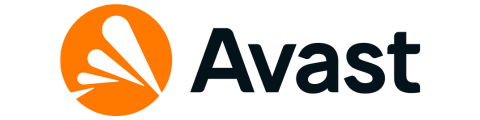Windows et Linux sont les deux systèmes d'exploitation (OS) les plus populaires. Windows offre une approche conviviale, mais la grande personnalisation de Linux en fait un choix de premier ordre pour les développeurs, les personnes productives et les apprenants.
Vous avez besoin d'une virtualisation dans Windows ou d'un double démarrage pour y accéder ensemble.
Cependant, il existe une nouvelle fonctionnalité Windows qui vous permet d'accéder facilement à Linux sous Windows.
Découvrez WSL2 - le sous-système Windows pour Linux entre en jeu. Il s'agit d'une fonctionnalité Windows qui vous permet d'accéder à Linux sous Windows.
Cet article se concentrera sur WSL2. Nous le couvrirons en détail, sa définition, son objectif, son processus d'installation et comment l'utiliser efficacement.
Commençons.
What is Windows Subsystem for Linux?
Le sous-système Windows pour Linux vous permet d'accéder à l'environnement GNU/Linux directement depuis le terminal de Windows, éliminant ainsi le besoin de double démarrage ou d'utiliser des outils de virtualisation. Avec lui, vous pouvez accéder au noyau Linux. Cela signifie que vous pouvez utiliser les fonctionnalités Linux directement à partir de Windows, y compris les outils de ligne de commande, les applications et les utilitaires.
WSL 2 est le dernier sous-système Windows offrant de meilleures fonctionnalités et une meilleure vitesse que WSL1 (lancé avec Windows 10). En outre, la plupart des installations Windows sont préinstallées avec WSL. Pour l'utiliser, vous devez l'activer.
Sous le capot, WSL2 utilise la technologie de machine virtuelle Hyper-V de Windows. Cela rend WSL2 compatible avec Linux, ce qui se traduit par des vitesses d'exécution presque 20 fois plus rapides que WSL1.
En bref, WSL2 est le dernier sous-système Windows pour Linux, offrant aux utilisateurs Windows comme vous un accès direct au noyau Linux.
Getting Started with WSL2
Tout au long de notre tutoriel, nous utiliserons également Terminal Windows, une option pratique mais recommandée pour travailler avec les terminaux sous Windows. C'est un terminal moderne, rapide et efficace pour les utilisateurs qui souhaitent travailler avec des outils de ligne de commande et WSL.
Exigences PC
Tous les PC ne peuvent pas exécuter WSL2. Votre système doit prendre en charge la virtualisation pour exécuter WSL2. C'est parce que WSL2 utilise Hyper-V sous la capuche.
Vous devez également utiliser un processeur 64 bits avec prise en charge SLAT (Second Level Address Translation). Presque tous les processeurs modernes le supportent.
En ce qui concerne l'espace disque, vous avez besoin d'au moins 1 Go d'espace libre.
Activation de la virtualisation à partir du BIOS
Si vous remplissez la configuration matérielle requise, vous devez l'activer à partir du BIOS de la carte mère.
Entrez dans le BIOS en appuyant sur les touches du clavier telles que F2, Suppr ou F10.
Dans le BIOS, vous devez trouver et activer les machines virtuelles sécurisées (SVM) d'AMD/technologie de virtualisation d'Intel VTx. Une fois terminé, redémarrez la machine.
Si vous avez besoin de plus de précisions, consultez les instructions détaillées dans mon autre message, Comment installer Ubuntu sur Windows 10 avec Hyper-V.
Enabling Windows Features for WSL2
Une fois la configuration matérielle requise satisfaite, il est maintenant temps d'activer WSL2 à partir de Windows.
La première étape consiste à vérifier votre version de Windows. Cela nous aidera à savoir si votre Windows prend en charge WSL ou non.
Pour ce faire, appuyez sur CMD + R sur votre clavier et tapez "gagnant.” Il affichera votre version de Windows.
Si vous utilisez Windows 10, vous utilisez probablement WSL1. Cependant, pour la plupart des utilisateurs de Windows 11, il s'agit de WSL2.
Toutes les versions de Windows 10 et 11 prennent en charge WSL2, à l'exception de Windows S, car il vise la sécurité et la virtualisation est désactivée.
Si vous utilisez Windows S, vous devez passer à une autre version, telle que Windows Home ou Pro.
Pour ce faire, allez à Paramètres> Mise à jour et sécurité> Activation pour changer de système d'exploitation.
De plus, vous devez avoir installé la dernière mise à jour de Windows. Cela garantira une compatibilité et une prise en charge complètes de WSL2. Pour mettre à jour votre système, rendez-vous sur Paramètres> Windows Update.
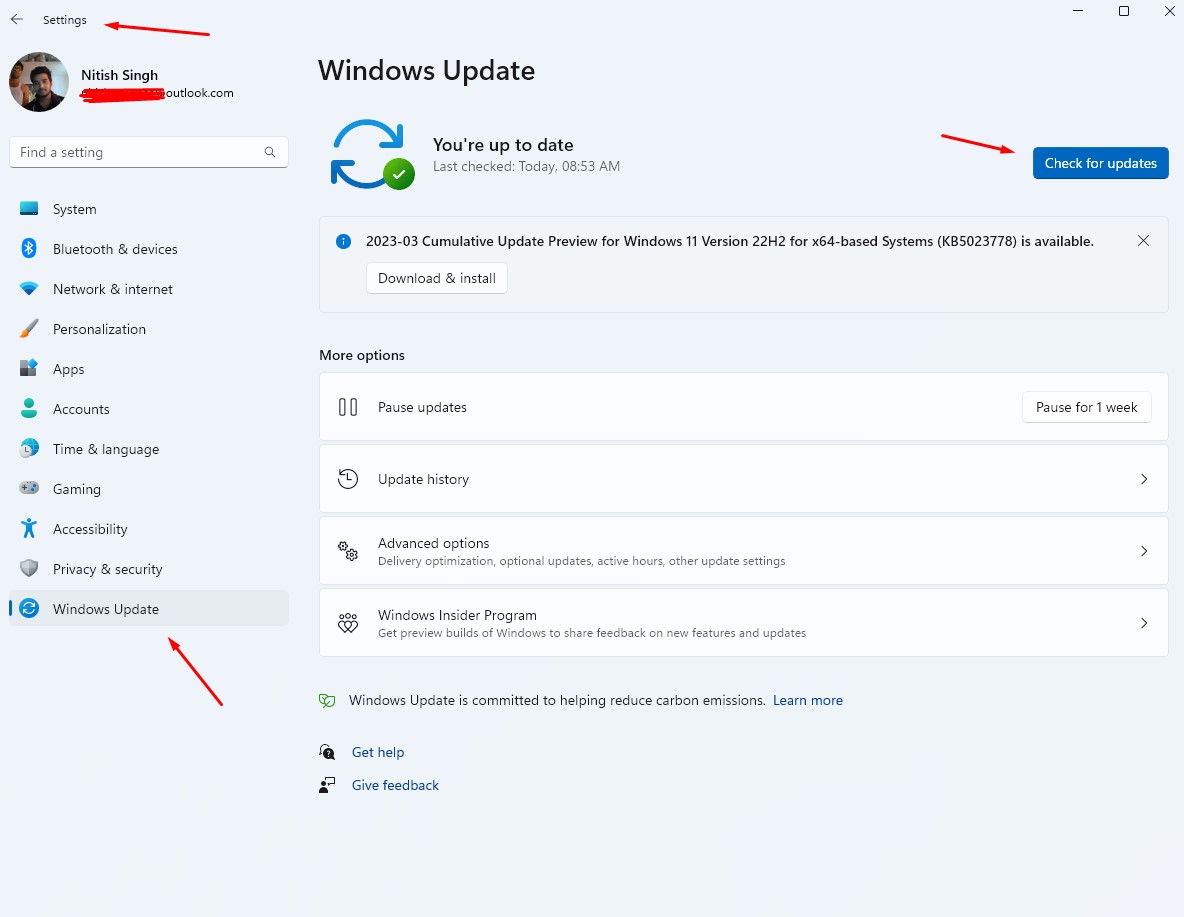
Pour utiliser WSL2, vous devez activer plusieurs fonctionnalités Windows.
Cliquez sur Panneau de configuration> Programmes et fonctionnalités. En dessous, vous trouverez "Activer ou désactiver les fonctionnalités Windows". Cliquez dessus, et une nouvelle fenêtre, "Fonctionnalités Windows," ouvrira.
Là, recherchez "Hyper-V », « Plate-forme de machine virtuelle » et «Sous-système Windows pour Linux. »
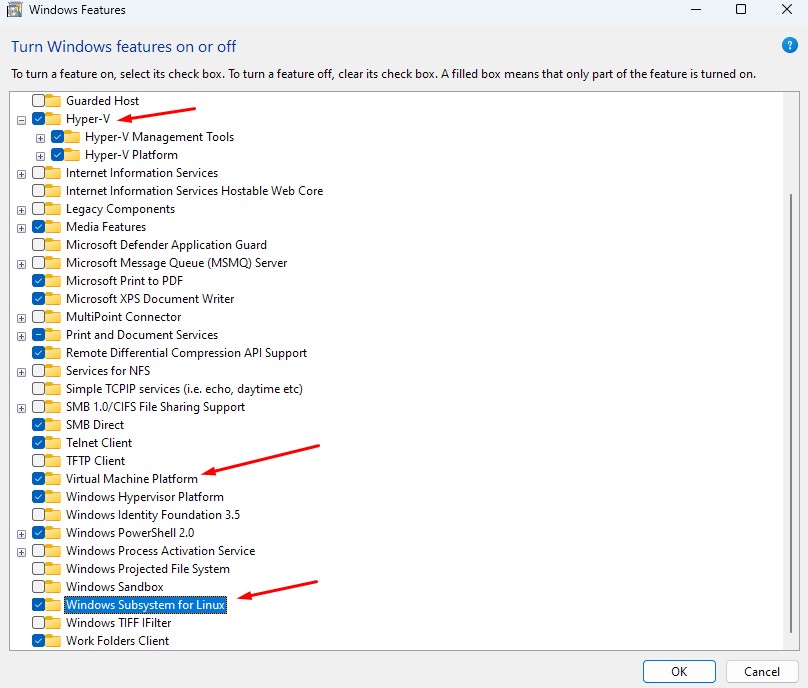
Il demandera ensuite un redémarrage pour que les modifications prennent effet.
Vous pouvez également l'activer en exécutant la commande suivante.
$ dism.exe /online /enable-feature /featurename:Microsoft-Windows-Subsystem-Linux /all /norestart
$ dism.exe /online /enable-feature /featurename:VirtualMachinePlatform /all /norestartInstallation de WSL2
Avec tous les prérequis couverts, il est maintenant temps d'installer WSL.
Ouvrez le terminal Windows (Windows 10) ou Windows PowerShell (Windows 11), puis tapez la commande suivante.
$ wsl#production
Copyright (c) Microsoft Corporation. All rights reserved.
Usage: wsl.exe [Argument]
Arguments:
…..Cela signifie que WSL est disponible mais pas activé.
Maintenant, pour installer WSL, exécutez la commande suivante avec des privilèges d'administrateur.
$ wsl --install#production
PS C:\Users\Logan99> wsl --install
Installing: Virtual Machine Platform
Virtual Machine Platform has been installed.
Installing: Windows Subsystem for Linux
Windows Subsystem for Linux has been installed.
Installing: Ubuntu
Ubuntu has been installed.
The requested operation is successful. Changes will not be effective until the system is rebooted.Remarque : Vous ne le verrez peut-être pas, étant donné que vous les avez activés via les fonctionnalités Windows. Au lieu de cela, vous devriez obtenir la sortie suivante. (Si vous le faites, passez à la section suivante).
Ubuntu is already installed.
Launching Ubuntu...
Installing, this may take a few minutes...
Please create a default UNIX user account. The username does not need to match your Windows username.
For more information visit: https://aka.ms/wslusers
Enter new UNIX username:
New password:
Retype new password:Pour vérifier la version WSL, tapez wsl-version commander.
$ wsl --version#production
WSL version: 1.1.6.0
Kernel version: 5.15.90.1
WSLg version: 1.0.50
MSRDC version: 1.2.3770
Direct3D version: 1.608.2-61064218
DXCore version: 10.0.25131.1002-220531-1700.rs-onecore-base2-hyp
Windows version: 10.0.22621.1413Comme vous le remarquerez, la version 1.1.6.0 de WSL est déjà préinstallée. Donc, si cela ne fonctionne pas et génère une erreur, WSL n'est pas installé.
Pour passer à WSL2, exécutez la commande suivante.
$ wsl --set-default-version 2Comme notre système a déjà WSL pré-installé, nous recevons ce message.
Vous pouvez également installer WSL à partir du Windows Store. Tout d'abord, ouvrez le magasin et recherchez "Sous-système Windows pour Linux. »

Cliquer sur "Obtenez.” et attendez qu'il s'installe.
Une fois installé, vous pouvez cliquer sur "Ouvrir", cela ouvrira un terminal Windows avec le message "Le sous-système Windows pour Linux n'a pas de distributions installées".
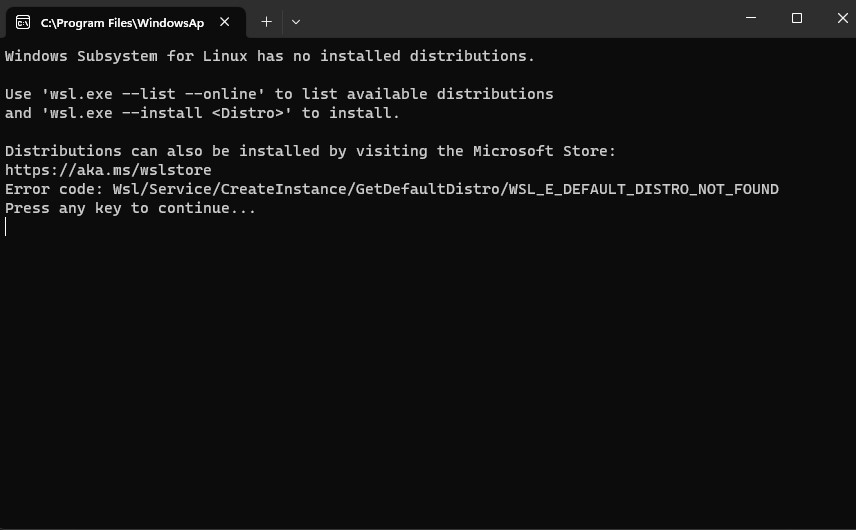
Installing Distribution on WSL
Avec WSL installé, il est temps d'installer les distributions Linux.
Par défaut, WSL installe la version Ubuntu LTS. Pour ce faire, vous devez exécuter la commande suivante.
$ wsl --installIl va commencer l'installation d'Ubuntu. Il vous demandera de définir un nouveau nom d'utilisateur et un nouveau mot de passe UNIX lors de l'installation.
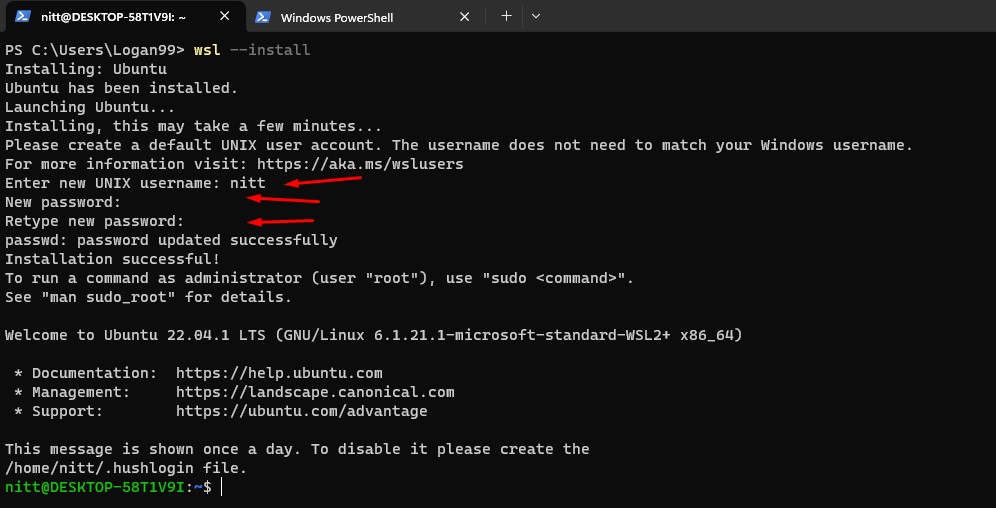
Vous recevrez une invite Ubuntu Linux une fois l'installation terminée. Ici, vous pouvez utiliser toutes les commandes Linux. Vérifions la version d'Ubuntu.
$ lsb_release -a#production
No LSB modules are available.
Distributor ID: Ubuntu
Description: Ubuntu 22.04.1 LTS
Release: 22.04
Codename: jammyC'est ça! Vous avez maintenant accès au noyau Linux.
Pour quitter la distribution, vous devez taper la commande suivante.
$ exit#production
nitt@DESKTOP-58T1V9I:/mnt/c/Users/Logan99$ exit
logoutInstaller plus de distributions
De même, vous pouvez installer d'autres distributions telles que Fedora, Debian et OracleLinux_8_5. Pour voir les options de distribution disponibles, tapez la commande suivante.
$ wsl --list --online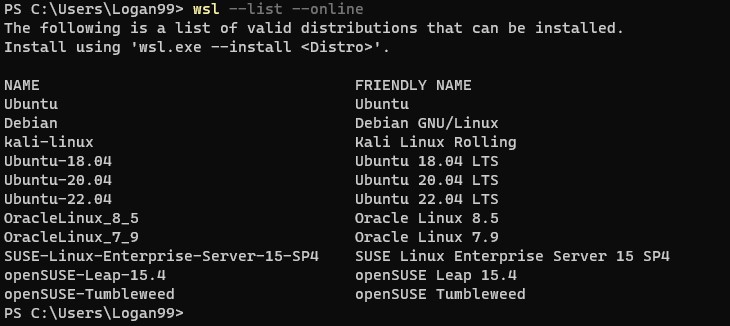
Pour installer Debian, nous devrons taper la commande suivante.
$ wsl --install -d Debian
Or
$ wsl.exe --install DebianComme Ubuntu, il vous demandera également d'installer un nom d'utilisateur et un mot de passe.
#production
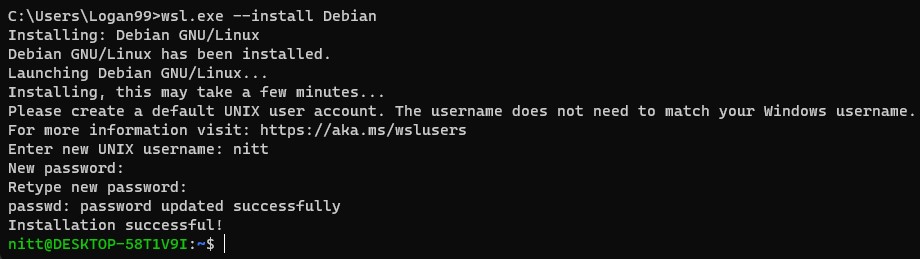
Maintenant, vérifions la version Debian.
$ cat /etc/issue#production
$ Debian GNU/Linux 11 \n \lMais qu'en est-il de Fedora ? Il n'est pas répertorié lorsque vous utilisez le wsl –liste –en ligne commander.
Eh bien, vous pouvez également installer des distributions à partir du Windows Store.
Ouvrez le Windows Store et tapez distributions Linux ; il listera tous ceux disponibles. Ici, vous ne pouvez voir que les distributions officielles prises en charge.

Pour un support de distribution non officiel, vous devez rechercher manuellement. Cependant, ces distributions non officielles peuvent être boguées et ne pas être sécurisées à 100 %. Donc, ne l'utilisez qu'à des fins expérimentales.
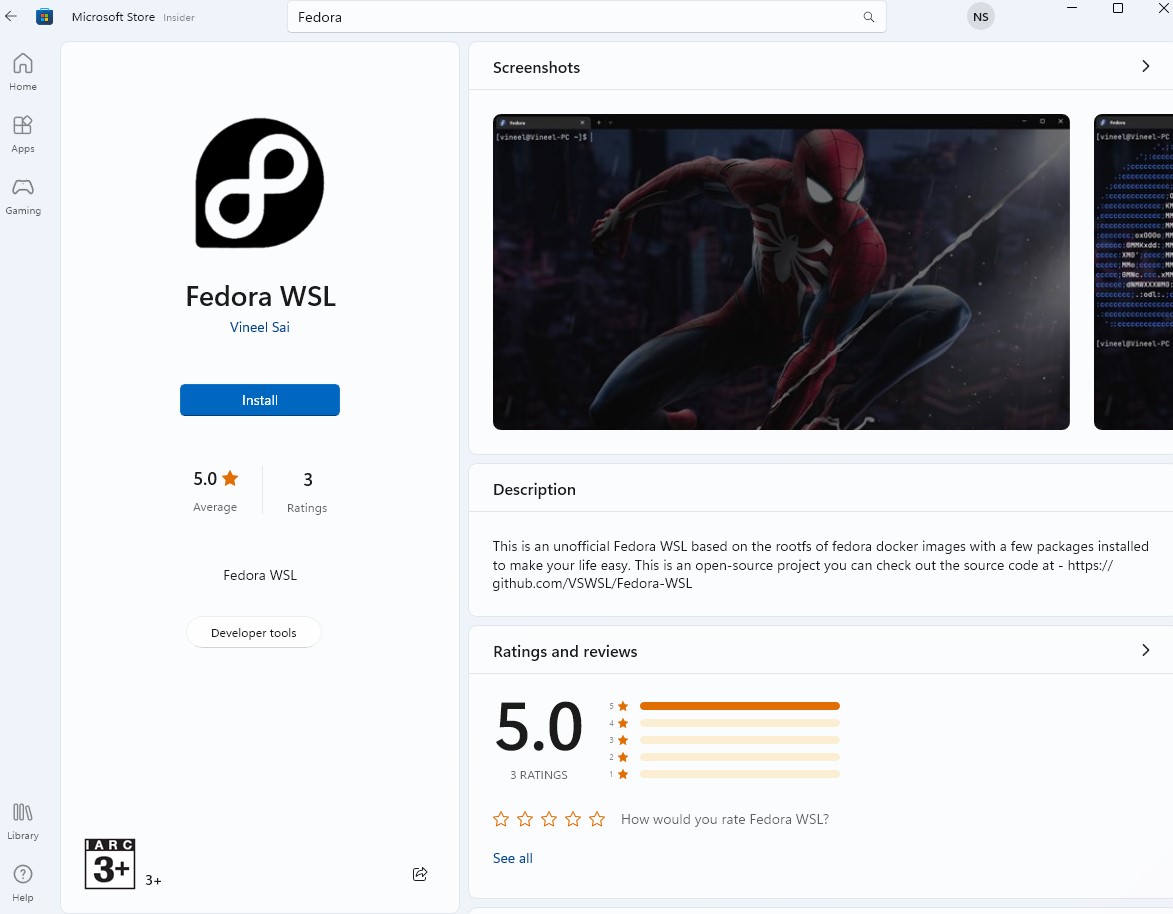
Cliquer sur "Installer” pour le rendre disponible sur votre système.
Définition de la distribution par défaut
Si vous voulez voir la liste des distributions disponibles, vous pouvez les lister avec la commande suivante.
$ wsl --list
Le mot-clé "Default" autour d'Ubuntu signifie que la distribution Linux par défaut se lance lorsque vous tapez "WSL" dans l'invite de commande.
Pour changer la distribution par défaut, tapez la commande suivante.
$ wsl --setdefault <DistroName>Donc, pour définir Debian comme distribution par défaut, nous devons taper la commande suivante.
$ wsl --setdefault Debian
Ainsi, la prochaine fois que vous tapez WSL dans le terminal, vous lancerez Debian.
Changement de version WSL pour la distribution
Par défaut, les distributions utilisent WSL2. Pour répertorier vos distributions actuellement installées et leur version WSL, tapez la commande suivante.
$ wsl --list --verbose#production
NAME STATE VERSION
* Ubuntu Stopped 2
Debian Stopped 2Ici, le * fait référence à l'installation Linux par défaut.
Maintenant, pour changer la version WSL de 2 à 1, tapez :
$ wsl --set-version Ubuntu 1Et, si vous voulez revenir à 2 à partir de 1, tapez :
$ wsl --set-vesion Ubuntu 2Remarque : La conversion peut prendre un certain temps. Pendant la conversion, ne fermez pas la fenêtre.

Lancer des distributions particulières avec différents noms d'utilisateur
Et si vous voulez lancer une distribution particulière ? Pour ce faire, vous devez taper la commande suivante.
$ wsl -d <DistroName>
Or
$ wsl --distribution <DistroName>Pour lancer Ubuntu, tapez :
$ wsl -d UbuntuSi vous voulez le lancer avec un nom d'utilisateur particulier, vous devez ajouter -utilisateur suivi du nom d'utilisateur.
$ wsl -d <DistroName> --user <UserName>Par exemple, pour lancer Debian avec un nom d'utilisateur « root ».
$ wsl -d Debian --user rootRemarque : Lancer la distribution avec un utilisateur inexistant obtiendra une erreur, "Utilisateur non trouvé. »
Mettre à jour Linux
Vous pouvez mettre à jour votre distribution Linux en saisissant la commande suivante :
$ sudo apt update
$ sudo apt upgradeDe plus, vous pouvez également rechercher des mises à jour du noyau Linux pour WSL :
$ wsl --updateSetting up Visual Studio Code with WSL2
Vous pouvez également configurer VS Code pour qu'il fonctionne avec WSL. De cette façon, vous pouvez accéder au terminal WSL directement à partir du code VS. Il peut vous aider à développer des applications sur des applications basées sur Linux tout en accédant à des utilitaires et des chaînes d'outils spécifiques à Linux.
De plus, vous pouvez également avoir accès à des outils de productivité spécifiques à Windows tout en profitant des fonctionnalités de VS Code.
Pour le faire fonctionner, vous devez installer le Pack d'extension de développement à distance. Vous pouvez également le rechercher directement à partir du code VS en recherchant son nom dans l'onglet d'extension.

Si vous travaillez localement, vous pouvez le configurer en allant dans le menu VS Code. A partir de là, choisissez Affichage > Borne.
Cela ouvrira le terminal. Vous trouverez le > symbole à côté du symbole "+". Cliquez dessus et vous trouverez les terminaux WSL répertoriés.
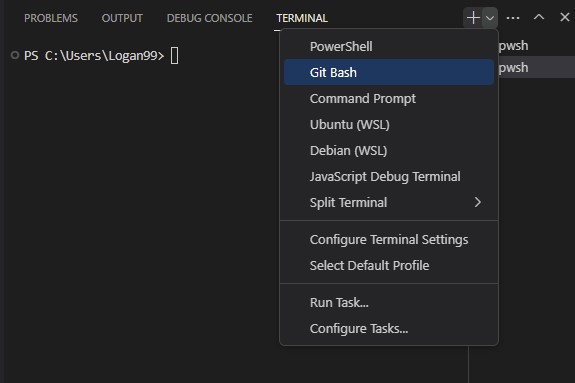
Ici, vous pouvez également sélectionner "Profil par défaut. »
Ceci est possible car VS Code peut accéder directement \\wsl$\ et tous les débogueurs exécutés sur localhost.
Working with Graphical Applications and WSL2
Pour travailler avec des applications graphiques, vous devez installer les pilotes appropriés pour le WSL2. Intel, AMDet au Nvidia offrent un pilote pour WSL afin que les applications graphiques basées sur Linux puissent fonctionner sans problème.
Cependant, vous rencontrerez toujours des problèmes avec cette approche. Tout d'abord, ces applications graphiques peuvent avoir des fonctionnalités non fonctionnelles. En outre, de nombreuses applications peuvent ne pas fonctionner, vous obligeant à rechercher des alternatives.
En bref, il s'agit principalement d'une méthode d'essais et d'erreurs, où vous risquez de passer trop de temps.
Vous pouvez vérifier leur Guide WSL2 sur le travail avec des applications graphiques utilisant Ubuntu.
Docker Desktop WSL2 on Windows
Si vous ne souhaitez pas configurer localement à l'aide d'Hyper-V, vous pouvez utiliser Docker Desktop, qui prend officiellement en charge WSL2. Avec lui, vous pouvez configurer un flux de travail plus rapide pour utiliser les outils Docker directement sur Windows. Pour en savoir plus, consultez le guide ici.
Why is Microsoft Taking Linux Seriously?
Microsoft est une société propriétaire. Il crée des solutions comme Windows dans un environnement fermé et souhaite que les utilisateurs s'en tiennent à Windows plutôt qu'à Linux.
Cependant, en 2016, ils ont annoncé un engagement pour l'Open Source. Le point de vue a changé au début de 2001 lorsque Steve Ballmer a qualifié Linux de "cancer".
En 2023, les choses ont changé. Microsoft adopte Linux directement dans son écosystème. Ils annoncé WSL2 en mai 2019 et introduit WSL2 en octobre 2021 dans le Windows Store. Ils ont également publié WSL2 v1.0 en novembre 2022.
Ils ont également rendu les logiciels Microsoft tels que Edge et Teams accessibles aux utilisateurs de Linux. Ils contribuent également activement au noyau Linux et à un produit membre de la Linux Foundation.
Tous ces indices montrent que Microsoft prend Linux au sérieux. Cependant, certains sceptiques ne pensent pas Microsoft aime Linux.
Bref, Microsoft s'intéresse à Linux. Leur sous-système Windows est la preuve qu'ils se soucient de Linux et open source. Mais, plus important encore, cela nous dit qu'ils veulent que leurs utilisateurs aient un accès transparent au noyau Linux sans avoir besoin d'utiliser la virtualisation ou de faire un double démarrage vers un système d'exploitation Linux.
Mot de la fin
À l'ère du "quel système d'exploitation est le meilleur pour les développeurs", les développeurs peuvent choisir un chemin pour accéder aux deux. WSL2 permet d'accéder au noyau Linux via différentes distributions Linux. De plus, il est rapide et fonctionne avec Docker.
Actuellement, WSL2 est en développement actif, résolvant les problèmes de compatibilité et donnant plus de pouvoir aux développeurs. Ainsi, nous pouvons dire que l'avenir s'annonce prometteur avec WSL2, et Microsoft prend toutes les mesures nécessaires pour rendre le noyau Linux accessible à ses utilisateurs Windows.
Ensuite, consultez Distributions Linux à connaître en tant qu'administrateur système et développeur.
-
Je suis un écrivain certifié C1 Advanced (CEFR) avec une maîtrise en informatique (niveau B de NIELIT, Inde) avec sept ans d'expérience en rédaction. Mon expérience comprend la rédaction pour le Web et la couverture de divers sujets, notamment Web3,… lire la suite